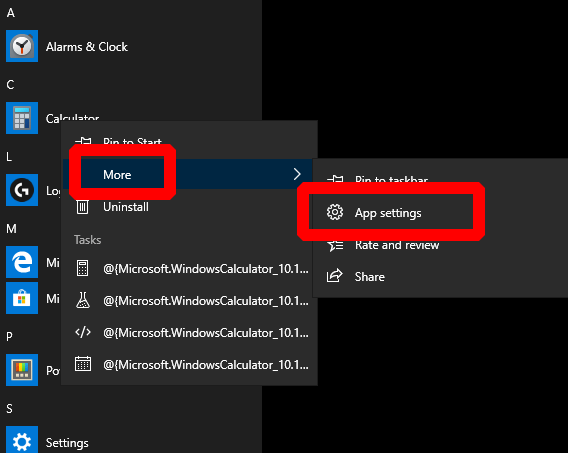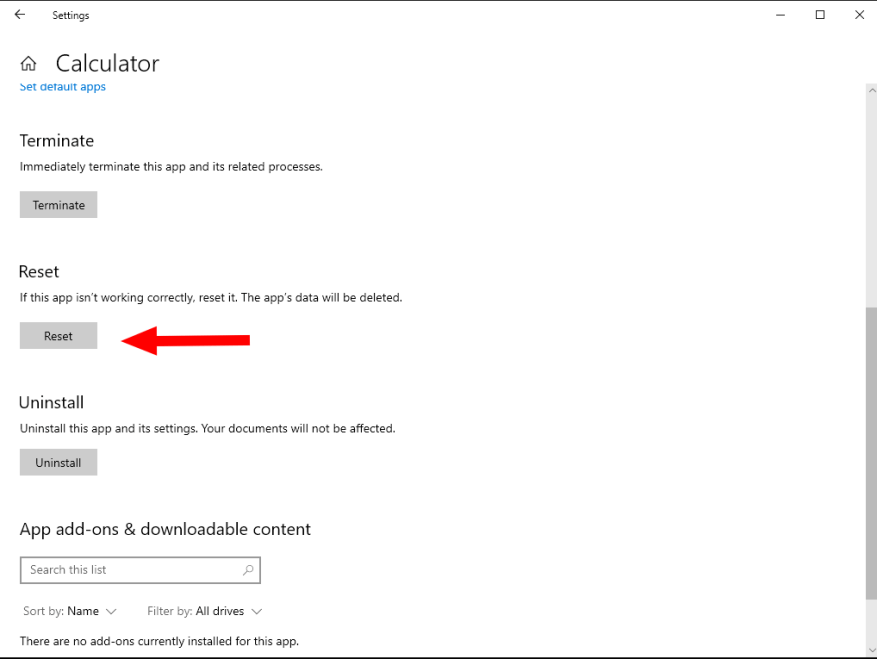Manchmal kann es vorkommen, dass eine App nicht richtig funktioniert oder Sie sie einfach in einen frisch installierten Zustand zurückversetzen möchten. Glücklicherweise verfügt Windows 10 über eine integrierte Reset-Option, sodass Sie die App nicht wirklich neu installieren müssen.
Hervorgehobene App-Einstellungen“ width=“568″ height=“453″ title=“So setzen Sie eine fehlerhafte App in Windows 10 – 2020 07 07 17 46 zurück“>
Der schnellste Weg, dies zu tun, besteht darin, mit der rechten Maustaste auf die problematische App im Startmenü zu klicken. Klicken Sie im erscheinenden Kontextmenü auf „Mehr“ und dann auf „App-Einstellungen“.
Auf der Seite der App in der App „Einstellungen“ können Sie ihre Details überprüfen, alle laufenden Prozesse beenden und grundlegende Konfigurationsdetails ändern. Scrollen Sie auf der Seite nach unten zur Überschrift Zurücksetzen.
Klicken Sie auf die Schaltfläche „Zurücksetzen“, um alle von der App gespeicherten Daten zu löschen, als ob sie neu installiert würde. Bestätigen Sie die Sicherheitsabfrage, um die Aktion abzuschließen. Ein Wort der Warnung: Dadurch werden alle mit der App verbundenen Daten gelöscht, z. B. Ihre Einstellungen und gespeicherte Fortschritte (im Fall von Spielen). Obwohl einige Apps in der Cloud gespeichert werden, sollten Sie sicherstellen, dass Sie eine Sicherungskopie aller wichtigen Daten haben, bevor Sie diese Option verwenden.
Wenn die App zurückgesetzt ist, starten Sie sie über das Startmenü. Mit etwas Glück sollte Ihre App nun wieder normal funktionieren. Sie müssen es neu konfigurieren, als ob es gerade zum ersten Mal installiert worden wäre.